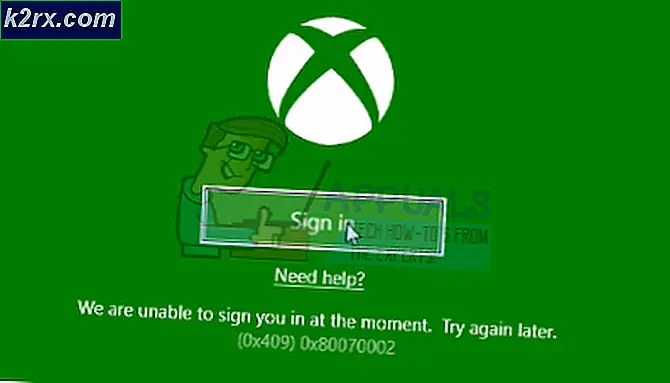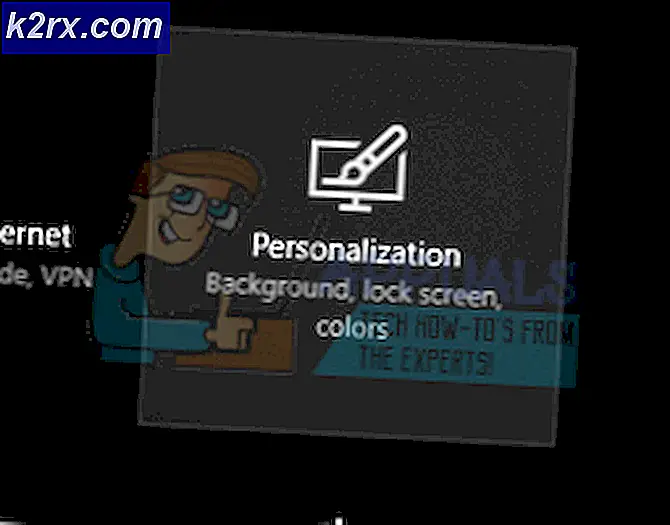Cara Memulihkan TrustedInstaller sebagai Pemilik File di Windows
TrustedInstaller adalah akun pengguna built-in di semua versi Windows. TrustedInstaller memiliki berbagai file sistem termasuk beberapa file di folder Windows dan folder Program Files. Jika, karena alasan apa pun, Anda telah mengubah kepemilikan file-file ini atau jika mereka korup, sangat disarankan agar Anda mengembalikan kepemilikan kembali ke TrustedInstaller, karena itu digunakan oleh Windows Module Installer Service . Secara default, layanan diatur untuk mulai secara manual, artinya hanya berjalan ketika windows menggunakan layanan dalam menginstal salah satu modul.
Eksekusi terletak di C: \ Windows \ servicing \
Proses ini dapat menggunakan Penggunaan CPU Tinggi tetapi biasanya dapat diatur dengan sendirinya. Ini karena, menginstal sesuatu yang memiliki izin untuk, operasi seperti itu normal pada Windows. Penggunaan CPU yang tinggi oleh proses ini tidak permanen, namun jika itu tidak menjatuhkan penggunaan dengan sendirinya maka saya sarankan menjalankan SFC Pindai untuk memperbaiki file sistem.
Kembalikan TrustedInstaller sebagai Pemilik File di Windows
Klik kanan file, folder, drive atau kunci registri, yang ingin Anda ubah kepemilikannya. Pada tab Keamanan, klik tombol Lanjutan, di dekat sudut kanan bawah.
TIP PRO: Jika masalahnya ada pada komputer Anda atau laptop / notebook, Anda harus mencoba menggunakan Perangkat Lunak Reimage Plus yang dapat memindai repositori dan mengganti file yang rusak dan hilang. Ini berfungsi dalam banyak kasus, di mana masalah ini berasal karena sistem yang rusak. Anda dapat mengunduh Reimage Plus dengan Mengklik di SiniPada tab Pemilik, klik tombol Edit . Anda mungkin melihat prompt oleh UAC. Klik Lanjutkan / Izinkan / Ya.
Kemudian klik, Pengguna dan Grup Lain, Di kotak teks, di bawah label Masukkan nama objek untuk dipilih, ketik LAYANAN NT \ TrustedInstaller dan klik tombol Periksa Nama . Teks Anda yang diketik akan berubah dari NT SERVICE \ TrustedInstaller menjadi TrustedInstaller .
Klik OK
Jika Anda mengubah kepemilikan folder yang memiliki subfolder, centang kotak centang berjudul Ganti pemilik pada subkontainer dan objek, Klik OK, Klik OK lagi pada jendela popup Keamanan Windows, Klik OK pada jendela Pengaturan Keamanan Lanjutan, kemudian Klik OK pada file / jendela properti folder lagi. Anda telah berhasil mengembalikan TrustedInstaller sebagai pemilik item yang ditentukan.
TIP PRO: Jika masalahnya ada pada komputer Anda atau laptop / notebook, Anda harus mencoba menggunakan Perangkat Lunak Reimage Plus yang dapat memindai repositori dan mengganti file yang rusak dan hilang. Ini berfungsi dalam banyak kasus, di mana masalah ini berasal karena sistem yang rusak. Anda dapat mengunduh Reimage Plus dengan Mengklik di Sini